StartMenuExperienceHost.exe - Исправить ошибку модуля
StartMenuExperienceHost.exe - Это процесс в Windows 11 и 10, который служит для правильной и стабильной работы меню пуск. Некоторые пользователи столкнулись с проблемой работы меню пуск, и открыв просмотр событий они обнаруживают, что служба StartMenuExperienceHost.exe выдает ошибку имя сбойного модуля KERNELBASE.dll с кодом 0x0833f2d4, 0xc0000409, 0x000000000010b362 и идентификатором сбойного процесса 0x1ad0.
Устранение ошибки StartMenuExperienceHost.exe в Windows 11/10
Разберем, что делать и как исправить, когда выдается не запускается меню пуск и выдается ошибка StartMenuExperienceHost.exe сбойного модуля KERNELBASE.dll в просмотре событий Windows 11/10.
1. Восстановить системные файлы
StartMenuExperienceHost.exe зависит от DLL библиотек и, если один файл .dll будет поврежденным, то могут быть проблемы со службой StartMenuExperienceHost. Чтобы автоматически проверить целостность системы и исправить поврежденные файлы, запустите командную строку от имени администратора и введите ниже команды по очереди, нажимая Enter после каждой.
sfc /scannowDISM /Online /Cleanup-Image /CheckHealthDISM /Online /Cleanup-Image /ScanHealthDISM /Online /Cleanup-Image /RestoreHealth
! Перезагрузите ПК.

2. Перерегистрируйте меню Пуск
Запустите PowerShell от имени администратора и введите ниже апплет:
Get-AppxPackage -AllUsers Microsoft.Windows.ShellExperienceHost | Foreach {Add-AppxPackage -DisableDevelopmentMode -Register “$($_.InstallLocation)\AppXManifest.xml”}
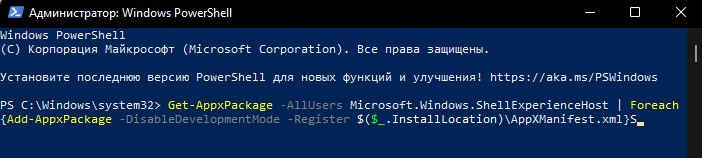
Если вы получите в окне PowerShell красное сообщение, то запустите Диспетчер задач нажав Ctrl+Shift+Escc и завершите задачу Хост Windows Shell Experience, после чего повторите попытку ввода команды выше и перезагрузите ПК.

3. Включить наследование в реестре
Нажмите Win+R и введите regedit, чтобы открыть редактор реестра. В реестре перейдите по пути:
HKEY_CURRENT_USER\Software\Microsoft\Windows\CurrentVersion\Explorer\User Shell Folders
- Нажмите правой кнопкой мыши по User Shell Folders
- Выберите Разрешения
- В новом окне нажмите на кнопку Дополнительно
- Установите галочку Заменить все записи разрешений дочернего объекта наследуемыми от этого объекта
- Нажмите Включить наследование
- OK и перезагрузите компьютер
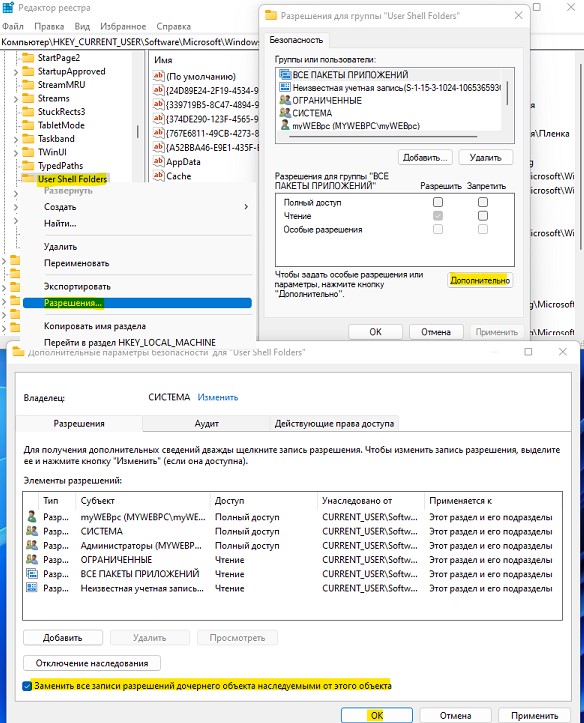
4. Откатить Windows 11/10
По умолчанию в Windows 11 и 10 включена функция создания автоматических точек восстановления. Вы можете откатить систему назад на пару дней, когда еще ошибки не было. Для этого:
- Нажмите Win+R и введите rstrui
- В окне установите Выбрать другую точку
- Далее следуйте рекомендациям на экране
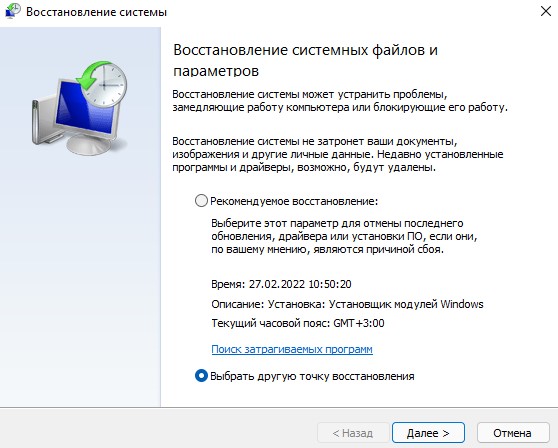

 myWEBpc
myWEBpc